Agendar requisitos para um conjunto de recursos
Os grupos de recursos são grupos de recursos semelhantes. Os expedidores gerem a capacidade e têm a opção de atribuir recursos mais tarde.
O agendamento do conjunto de recursos é útil em várias situações:
Evite reservar recursos específicos de imediato. Por exemplo, um hotel verifica a disponibilidade de quartos (conjunto) e atribui um quarto (recurso) aos hóspedes quando chegam.
Recolha os requisitos centralmente, mas deixe que um gestor local os reserve. Por exemplo, uma cadeia de oficinas de reparação aceita compromissos através de um centro de atendimento. O agente central agenda o compromisso na localização preferencial do cliente (conjunto). O gestor local da loja atribui compromissos a um especialista disponível (recurso).
Os expedidores sabem da capacidade de um conjunto, mas não sabem ainda o recurso específico que irá conter. Por exemplo, uma feira para profissionais oferece várias opções de stand. Considera a capacidade dos stands (conjunto) na reserva, mas atribui os stands específicos (recurso) mais tarde.
Possibilite a reserva em excesso para cancelamentos esperados. Por exemplo, um hotel tem um número fixo de quartos, mas pode aumentar a capacidade e aceitar mais reservas do que os quartos disponíveis para contar com os cancelamentos.
Criar um conjunto de recursos
Recomendamos a criação de conjuntos que utilizem o mesmo tipo de recurso. Se pretende criar grupos com tipos diferentes de recursos, crie uma equipa.
Na área Recursos, em Recurso, selecione Recursos e selecione Novo.
No separador Geral, defina Tipo de Recurso como Conjunto e escolhera um Tipo de Conjunto. Escolha entre instalações, equipamento ou uma combinação de conta, contacto e utilizador.
Introduza um Nome e escolha um Fuso Horário.
No separador Agendamento, escolha uma Localização de Início e Localização de Fim. Escolha Endereço da Unidade Organizacional para representar uma localização física onde o conjunto funciona ou Localização Desconhecida para um conjunto de recursos trabalhar remotamente.
Nota
Não escolha a opção Endereço do recurso.
Escolha uma opção para Derivar Capacidade de Membros do Grupo:
- Sim: a capacidade do recurso do conjunto é recalculada com base nos calendários de horário de trabalho do membro. A capacidade do conjunto muda quando adiciona ou remove membros do conjunto.
- Não: o sistema define a capacidade do conjunto, mas pode alterá-la. Adicionar e remover membros do conjunto não altera a capacidade.
Adicione mais atributos de recurso a considerar para agendamento. Considere o conjunto como um recurso standard, pois está relacionado com a adição de atributos como características ou territórios.
Adicionar membros ao conjunto
Adicione membros a um conjunto através da entidade de grupo de recursos reserváveis.
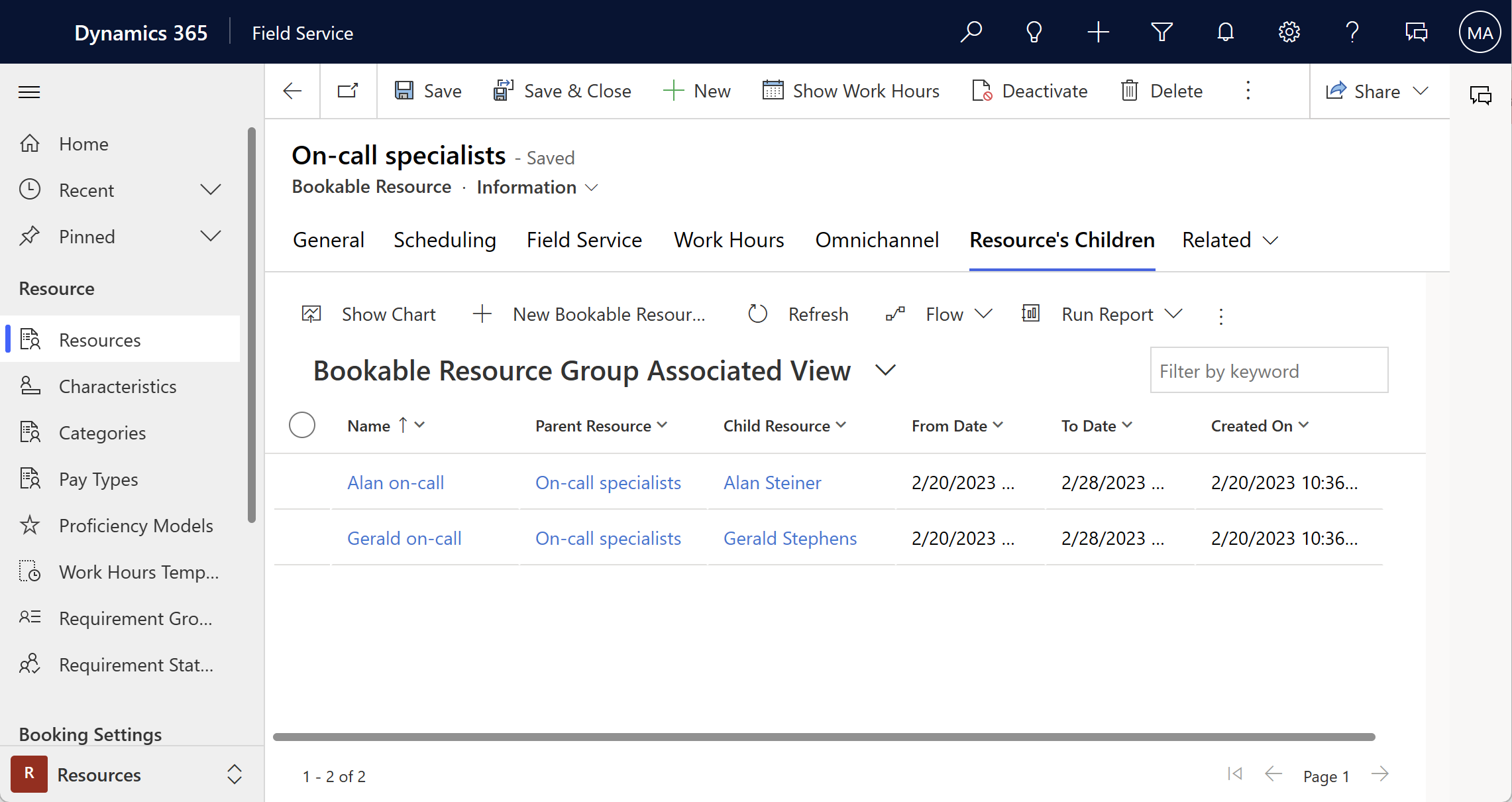
Num registo de conjunto de recursos, aceda a Relacionados>Recursos Subordinados.
Selecione Adicionar Novo Grupo de Recursos Reserváveis e introduza um Nome para o recurso. Escolha um Recurso Subordinado e defina um intervalo de datas para associação ao conjunto. As equipas e outros conjuntos não podem ser tornados elementos subordinados de um conjunto.
Reservar um conjunto com o assistente da agenda
Selecione Reservar num formulário de requisitos para abrir o assistente da agenda.
O assistente de agenda pode devolver o conjunto e membros do conjunto individual com base na configuração do requisito.
Selecione o recurso do conjunto e um horário e selecione Reservar e Sair.
Nota
O assistente de agenda não vai devolver conjuntos de recursos para requisitos de trabalho no local.
Gerir um conjunto no quadro da agenda
No Quadro da Agenda, abra o painel Filtros e defina o filtro Tipos de Recursos como Conjunto.
Selecione Guardar como predefinição para definir a vista predefinida para o separador do quadro de agenda selecionado.
Clique com o botão direito do rato no conjunto de recursos e selecione Ver Membros do Grupo para ver o conjunto e os membros do conjunto.
Atribuir reservas ao conjunto
Atribuir recursos específicos a um requisito agendado para um conjunto.
Há três formas de alterar a atribuição de reservas:
Arrastar e largar manualmente: selecione e arraste uma reserva do conjunto de recursos e para um dos membros do conjunto.
Substituição: clique com o botão direito do rato numa reserva para o conjunto de recursos, selecione Recurso Substituto e escolha um membro do conjunto.
Voltar a Reservar: clique com o botão direito numa reserva do conjunto e selecione Voltar a Reservar. Edite os critérios do filtro para não procurar mais conjuntos, mas para procurar recursos do tipo de Conta, Contacto e Utilizador.
A duração é reposta para duração de reserva predefinida. Edite a hora de fim para corresponder à duração original. De seguida, cancele a reserva original do conjunto.
Notas adicionais
Localização dos Membros do Conjunto: se um recurso for o subordinado de um conjunto através de um registo de grupos de recursos reserváveis (bookableresourcegroup), a localização do recurso subordinado é obtida a partir do conjunto. Além disso, se um conjunto de recursos estiver relacionado com uma instalação ou um recurso do conjunto de instalações através da associação de recursos reserváveis (msdyn_bookableresourceassociation), a localização é obtida a partir da instalação ou do conjunto de instalações.
Quando um recurso do conjunto tem Derivar Capacidade a partir dos Membros do Grupo definido como Sim, a capacidade total do conjunto para um determinado horário é afetada:
- Pelo número de membros do grupo.
- Pelas datas em que os membros do conjunto fazem parte do conjunto.
- Pelo horário de trabalho dos membros do conjunto.
As reservas atribuídas aos recursos do membro do conjunto durante horas de descanso serão contabilizadas com relação à capacidade do recurso do conjunto duas vezes.
Os recursos que são membro do conjunto não serão apresentados como disponíveis no assistente de agenda se o conjunto estiver totalmente reservado para o período de tempo, mesmo que o recurso individual não esteja reservado para o período.
Os recursos do conjunto são mostrados como disponíveis no assistente da agenda se o sistema puder distribuir a duração de trabalho planeada por vários recursos subordinados. Por exemplo, se pretender agendar uma tarefa de uma hora e não estiver disponível nenhum recurso para a hora completa, o sistema sugere dois recursos que estão disponíveis por 30 minutos cada.